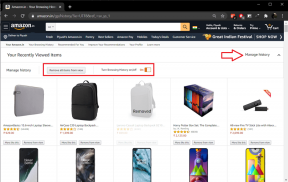विंडोज 10 में ग्रे आउट डेटा को सुरक्षित करने के लिए एन्क्रिप्ट सामग्री को ठीक करें
अनेक वस्तुओं का संग्रह / / November 28, 2021
यदि आप अपने पीसी को परिवार के अन्य सदस्यों या अपने दोस्तों के साथ साझा करते हैं, तो अपने डेटा को सुरक्षित और निजी रखना बहुत महत्वपूर्ण है। ऐसा करने के लिए, आप आसानी से विंडोज़ इन-बिल्ट एनक्रिप्टिंग फाइल सिस्टम (ईएफएस) का उपयोग फाइलों और फ़ोल्डरों में अपने डेटा को सुरक्षित रूप से एन्क्रिप्ट करने के लिए कर सकते हैं। लेकिन एकमात्र समस्या यह है कि यह विंडोज होम संस्करण उपयोगकर्ताओं के लिए उपलब्ध नहीं है, और आपको इस सुविधा का उपयोग करने के लिए प्रो, एंटरप्राइज या शिक्षा संस्करणों में अपग्रेड करने की आवश्यकता है।
विंडोज के अंदर किसी भी फाइल या फोल्डर को एन्क्रिप्ट करने के लिए, आपको बस वांछित फाइल या फोल्डर पर राइट-क्लिक करना होगा और फिर कॉन्टेक्स्ट मेनू से प्रॉपर्टीज का चयन करना होगा। गुण विंडो के अंदर, सामान्य टैब के अंतर्गत उन्नत बटन पर क्लिक करें; उन्नत गुण विंडो में अगला चेकमार्क "डेटा को सुरक्षित करने के लिए सामग्री एन्क्रिप्ट करें“. परिवर्तनों को सहेजने के लिए ठीक क्लिक करें, और आपकी फ़ाइलें या फ़ोल्डर सुरक्षित रूप से एन्क्रिप्ट किए जाएंगे।
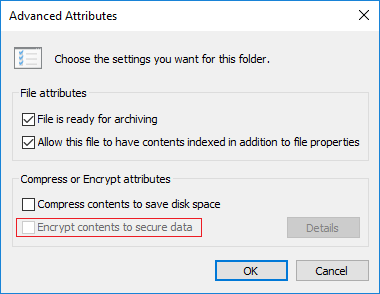
लेकिन फाइल या फोल्डर को एनक्रिप्ट करने का विकल्प क्या है जो "
डेटा को सुरक्षित करने के लिए सामग्री एन्क्रिप्ट करें" है धूसर या अक्षम? ठीक है, तब आप विंडोज़ में फ़ाइलों या फ़ोल्डरों को एन्क्रिप्ट नहीं कर पाएंगे और आपका सारा डेटा किसी को भी दिखाई देगा, जिसकी आपके सिस्टम तक पहुंच है। तो बिना समय बर्बाद किए देखते हैं कि नीचे सूचीबद्ध ट्यूटोरियल की मदद से विंडोज 10 में सुरक्षित डेटा को सुरक्षित करने के लिए एन्क्रिप्टेड सामग्री को कैसे ठीक किया जाए।अंतर्वस्तु
- विंडोज 10 में ग्रे आउट डेटा को सुरक्षित करने के लिए एन्क्रिप्ट सामग्री को ठीक करें
- विधि 1: रजिस्ट्री का उपयोग करके डेटा को सुरक्षित करने के लिए एन्क्रिप्ट की गई सामग्री को ठीक करें
- विधि 2: सीएमडी का उपयोग करके विंडोज 10 में सुरक्षित डेटा को सुरक्षित करने के लिए एन्क्रिप्ट की गई सामग्री को ठीक करें
विंडोज 10 में ग्रे आउट डेटा को सुरक्षित करने के लिए एन्क्रिप्ट सामग्री को ठीक करें
यह सुनिश्चित कर लें पुनर्स्थापन स्थल बनाएं बस कुछ गलत होने पर।
ध्यान दें: आप केवल विंडोज 10 प्रो, एंटरप्राइज और शिक्षा संस्करणों पर ईएफएस एन्क्रिप्शन का उपयोग कर सकते हैं।
विधि 1: रजिस्ट्री का उपयोग करके डेटा को सुरक्षित करने के लिए एन्क्रिप्ट की गई सामग्री को ठीक करें
1. विंडोज की + आर दबाएं फिर टाइप करें regedit और खोलने के लिए एंटर दबाएं पंजीकृत संपादक।

2. निम्न रजिस्ट्री स्थान पर नेविगेट करें:
HKEY_LOCAL_MACHINE\SYSTEM\CurrentControlSet\Control\FileSystem
3. चयन करना सुनिश्चित करें फाइल सिस्टम फिर दाएँ विंडो फलक में डबल-क्लिक करें NtfsDisableEncryption DWORD.
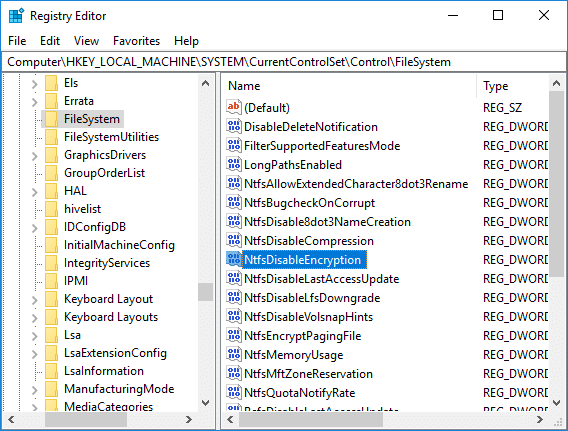
4. आप पाएंगे कि NtfsDisableEncryption DWORD का मान 1 पर सेट हो जाएगा।
5. इसके मान को 0. में बदलें और ओके पर क्लिक करें।
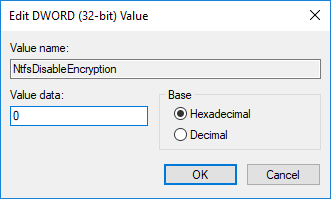
6. रजिस्ट्री संपादक को बंद करें और परिवर्तनों को सहेजने के लिए अपने पीसी को रीबूट करें।
7. एक बार सिस्टम रीबूट हो जाने पर, फिर से फ़ाइल या फ़ोल्डर पर राइट-क्लिक करें आप एन्क्रिप्ट करना और चुनना चाहते हैं गुण।

8. अंतर्गत आम टैब पर क्लिक करता है उन्नत तल पर बटन।

9. अब, उन्नत गुण विंडो में, आप "चेकमार्क" करने में सक्षम होंगेडेटा को सुरक्षित करने के लिए सामग्री एन्क्रिप्ट करें“.
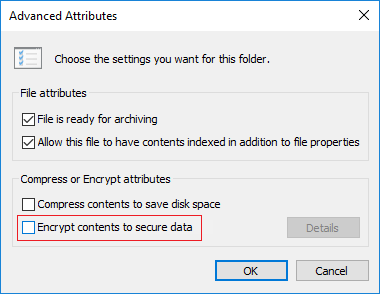
आपने सफलतापूर्वक विंडोज 10 में ग्रे आउट डेटा को सुरक्षित करने के लिए एन्क्रिप्ट सामग्री को ठीक करें लेकिन अगर आप किसी कारण से इस पद्धति का उपयोग नहीं कर सकते हैं या रजिस्ट्री के साथ खिलवाड़ नहीं करना चाहते हैं, तो अगली विधि का पालन करें।
विधि 2: सीएमडी का उपयोग करके विंडोज 10 में सुरक्षित डेटा को सुरक्षित करने के लिए एन्क्रिप्ट की गई सामग्री को ठीक करें
1. ओपन कमांड प्रॉम्प्ट। उपयोगकर्ता इस चरण को खोज कर कर सकता है 'सीएमडी' और फिर एंटर दबाएं।

2. cmd में निम्न कमांड टाइप करें और एंटर दबाएं:
fsutil व्यवहार सेट अक्षम एन्क्रिप्शन 0

3. परिवर्तनों को सहेजने के लिए अपने पीसी को रीबूट करें।
4. एक बार सिस्टम के पुनरारंभ होने के बाद, एन्क्रिप्शन विकल्प उन्नत विशेषता विंडो में होगा उपलब्ध।
अनुशंसित:
- विंडोज 10 में काम नहीं कर रहे यूएसबी टेथरिंग को कैसे ठीक करें
- फिक्स प्रोग्राम शुरू नहीं हो सकता क्योंकि api-ms-win-crt-runtime-l1-1-0.dll गुम है
- क्रोम, फायरफॉक्स और एज पर एडोब फ्लैश प्लेयर सक्षम करें
- Microsoft Visual C++ 2015 पुनर्वितरण योग्य सेटअप को ठीक करें त्रुटि 0x80240017
यही आपने सफलतापूर्वक किया है विंडोज 10 में ग्रे आउट डेटा को सुरक्षित करने के लिए एन्क्रिप्ट सामग्री को ठीक करें लेकिन अगर आपके पास अभी भी इस ट्यूटोरियल के बारे में कोई प्रश्न हैं, तो बेझिझक उनसे कमेंट सेक्शन में पूछें।


![विंडोज 10 में माउस और कीबोर्ड काम नहीं कर रहे हैं [हल किया गया]](/f/1c206a81bf590f69e6b104d742dc013f.png?width=288&height=384)